Hur man fixar Asus Laptop-tangentbord som inte fungerar i Windows – TechCult
Miscellanea / / September 28, 2023
Fungerar ditt tangentbord för din bärbara Asus-dator och gör dig frustrerad och oförmögen att skriva ordentligt? Oroa dig inte; du är inte ensam. Tangentbordsproblem är vanliga, men den goda nyheten är att det finns flera felsökningsmetoder du kan prova för att få det att fungera felfritt igen. I den här omfattande guiden går vi igenom alla möjliga lösningar och hittar svaret på hur man fixar Asus laptop-tangentbord som inte fungerar i Windows.

Innehållsförteckning
Hur man fixar Asus Laptop-tangentbord som inte fungerar i Windows
Asus Laptop kan stöta på problem som att tangentbordet inte svarar, att Windows inte kan upptäcka ditt tangentbord eller att vissa tangenter inte fungerar korrekt med Windows-operativsystemet. Du kan vara säker på att den här artikeln är här för att ge lösningar på dessa problem. Så, låt oss börja!
Snabbt svar
Återuppliva ditt Asus laptop-tangentbord genom att använda felsökaren med dessa steg:
1. Öppna enhetsinställningar och klicka på Uppdatering och säkerhet.
2. Navigera till Felsökning sektion.
3. Klicka på Ytterligare felsökare.
4. Välj Tangentbord från listan och klicka på Kör felsökaren.
Varför fungerar inte mitt Asus Laptop-tangentbord?
Det finns flera anledningar till varför ditt Asus-tangentbord för bärbara datorer kanske inte fungerar Windows:
- Föråldrade eller skadade tangentbordsdrivrutiner kan leda till tangentbordsfel.
- Fysisk skada till tangentbordet eller dess komponenter kan göra att tangenterna slutar fungera.
- Programvarubuggar eller konflikter kan störa tangentbordets funktionalitet.
- Tillgänglighetsfunktion för filternycklar kan sakta ner tangentsvar eller inaktivera vissa tangenter.
- Skadliga program kan störa tangentbordets funktion.
- Felaktiga tangentbordsinställningar, språk eller regioninställningar kan påverka funktionaliteten.
Metod 1: Starta om den bärbara datorn
Innan vi dyker in i mer komplexa lösningar, låt oss börja med en enkel lösning – starta om din bärbara dator. Ibland kan mindre fel orsaka tangentbordsproblem. Så här gör du:
1. Koppla bort din bärbara dator från offentligt wifi, om den är ansluten och avinstallera någon nyligen installerade applikationer.
2. Stäng av din bärbara dator och ta bort strömsladd så väl som batteri.
3. Tryck och håll ned strömknappen för att tömma eventuell återstående ström.
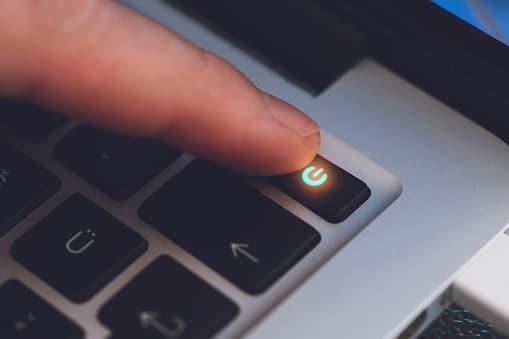
4. Ta bort alla anslutna USB-enheter och låt bärbar dator kyls ner.

5. Sätt tillbaka batteriet och ansluta nätsladden.
6. Sätta på din bärbara dator.
Denna process kan lösa mindre problem och är alltid ett bra första steg.
Läs också:Mus och tangentbord fungerar inte i Windows 10 [LÖST]
Metod 2: Använd felsökare för tangentbord
Windows erbjuder inbyggda felsökare för att diagnostisera och åtgärda olika maskinvaruproblem. Så här använder du tangentbordsfelsökaren:
1. Öppna laptop inställningar.
2. Klicka på Uppdatering och säkerhet.
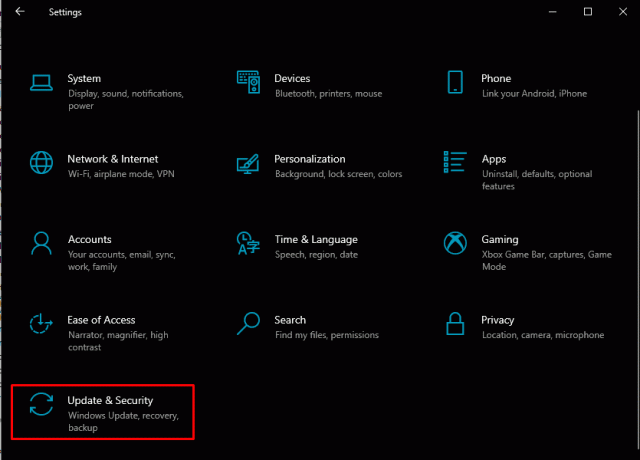
3. Välj Felsökning sektion.
4. Klicka på Ytterligare felsökare.
5. Välj Tangentbord från listan och klicka på Kör felsökaren.
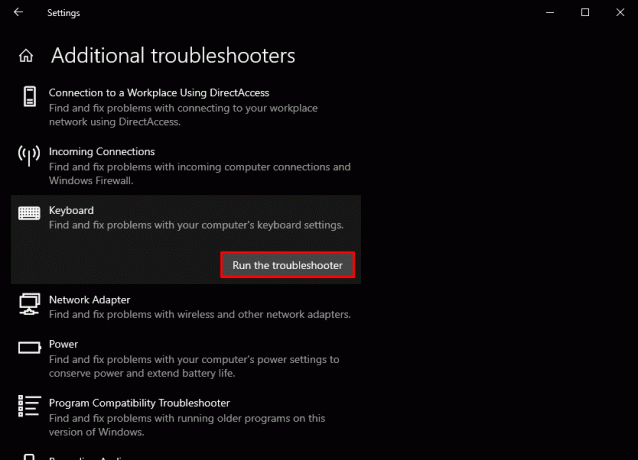
Felsökaren kommer att försöka upptäcka och lösa eventuella tangentbordsrelaterade problem. Om det inte fungerar, fortsätt till nästa metod.
Metod 3: Uppdatera tangentbordsdrivrutiner
Föråldrade eller korrupta tangentbordsdrivrutiner kan leda till tangentbordsfel. Följ dessa steg för att uppdatera dina tangentbordsdrivrutiner och åtgärda Asus laptop-tangentbord som inte fungerar i Windows:
1. Anslut din bärbara dator till internet.
2. Tryck Windows + X för att öppna strömmenyn och välja Enhetshanteraren.

3. Expandera Tangentbord kategori.
4. Högerklicka på ditt tangentbord och välj Uppdatera drivrutinen.
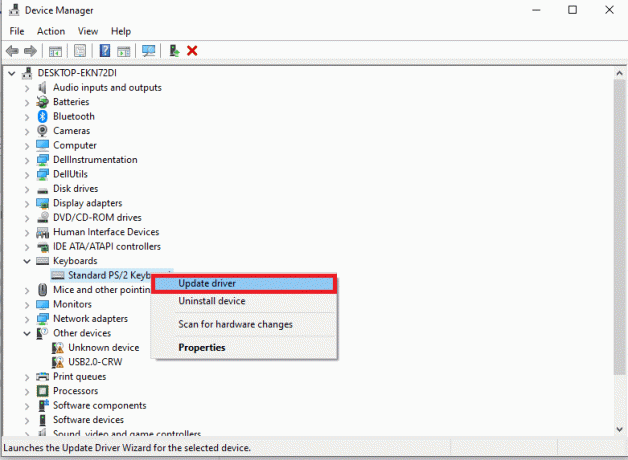
5. Välja Sök automatiskt efter uppdaterad drivrutinsprogramvara. Windows kommer att söka efter och installera den senaste tangentbordsdrivrutinen.
6. Omstart din bärbara dator.
Att uppdatera dina tangentbordsdrivrutiner kan hjälpa till att lösa kompatibilitetsproblem och förbättra tangentbordets prestanda.
Metod 4: Installera om tangentbordsdrivrutiner
Föråldrade eller korrupta tangentbordsdrivrutiner kan leda till tangentbordsfel. Följ dessa steg för att uppdatera dina tangentbordsdrivrutiner:
1. Öppen Enhetshanteraren och utöka Tangentbord kategori.
2. Högerklicka på ditt tangentbord och välj Avinstallera enheten.
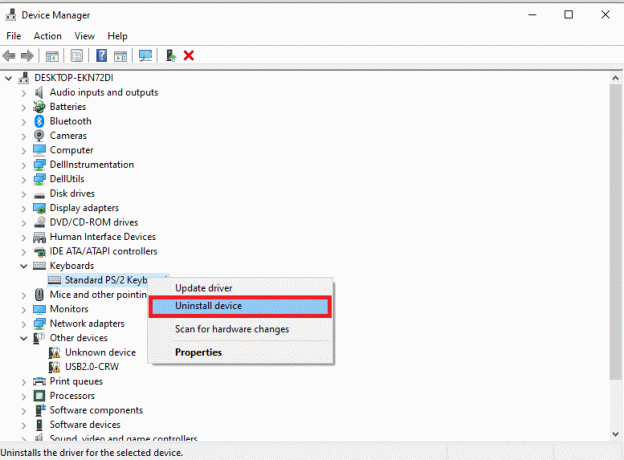
3. Starta om din bärbara dator för att automatiskt installera om tangentbordsdrivrutinen.
Om Windows inte uppdaterar drivrutinen, överväg att använda verktyg från tredje part för att skanna och reparera inaktuella eller saknade drivrutiner. Dessa verktyg kan säkerställa att du har de senaste drivrutinerna för ditt tangentbord, och därmed lösa problemet.
Läs också:Fixa tangentbordet som inte fungerar på Windows 10 enkelt
Metod 5: Eliminera virus
Virus eller skadlig programvara kan ibland störa tangentbordets funktionalitet. För att eliminera denna möjlighet, följ dessa steg och fixa Asus laptop-tangentbord som inte fungerar i Windows:
1. Öppna ditt antivirusprogram. Om du inte har antivirus installerat på din bärbara dator kan du välja från vår lista med bästa gratis verktyg för borttagning av skadlig programvara.
2. Nu, utför en grundlig Virussökningar.

Om några virus hittas bör ditt antivirusprogram automatiskt ta bort dem. Att hålla ditt system rent från skadlig programvara är avgörande för smidig prestanda.
Metod 6: Uppdatera Windows OS
Ibland kan föråldrade Windows-versioner leda till tangentbordsproblem. Se till att du har de senaste uppdateringarna:
1. Klicka på Start Meny och Välj inställningar.
2. Klicka på Uppdatering och säkerhet.
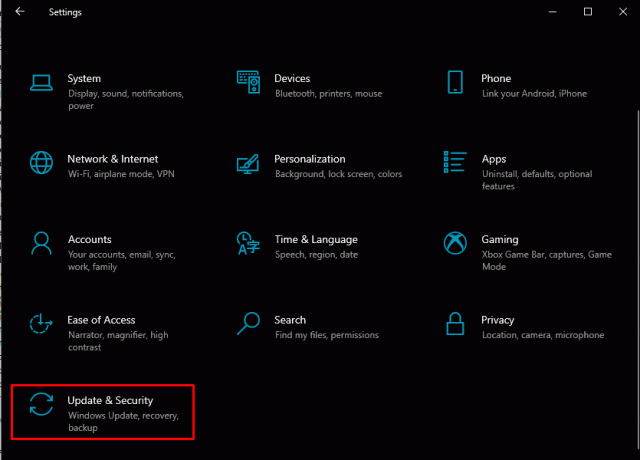
3. Klicka på Sök efter uppdateringar för att installera tillgängliga uppdateringar.
Att hålla ditt Windows-operativsystem uppdaterat kan lösa kompatibilitetsproblem och förbättra systemets övergripande prestanda.
Metod 7: Återställ inställningar för bärbar dator
Inställningar relaterade till ditt tangentbord, datum/tid, språk och region kan påverka dess prestanda. Därför måste du se till att allt är korrekt konfigurerat, inklusive inställningar för tid, språk och region för att fixa att Asus laptop-tangentbord inte fungerar i Windows.
1. Klicka på Start och öppna Laptopinställningar.
2. Klicka på Tid & Språk.

3. Verifiera varje avsnitt en efter en och gör ändringar om du hittar någon information felaktig.
Notera: Nu måste du stänga av filternycklarna på din dator.
4. Gå till i Systeminställningar Enkel åtkomst.
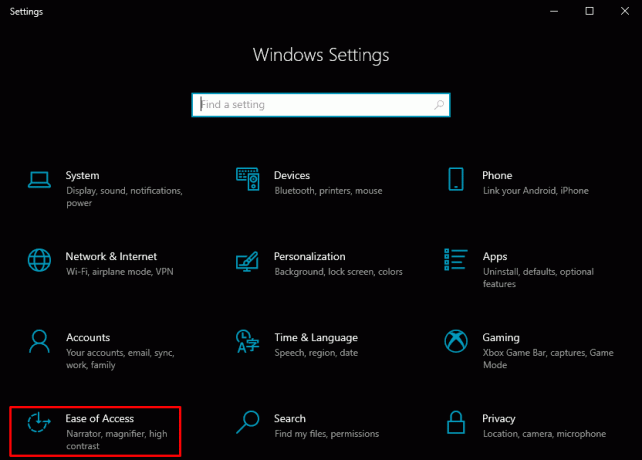
5. I den Samspel sektionen hitta och klicka på Tangentbord.
6. Rulla ned för att hitta och inaktivera Filtertangenter.

7. Öppna Springa applikation (Windows Logotyp + R).
8. Typ osk och klicka på OK för att öppna tangentbordet på skärmen.
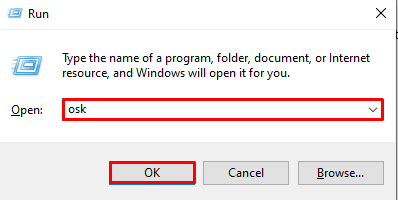
9. Aktivera här Num lock fungera.
Att korrigera dessa inställningar kan hjälpa till att lösa tangentbordsproblem som härrör från felkonfigurationer.
Läs också:Mellanslag fungerar inte på Windows 11? Så här fixar du det!
Metod 8: Återställ ditt system
Om ingen av ovanstående metoder fungerar kan det vara en lösning att återställa ditt system till ett tidigare tillstånd. Den här metoden kan återställa ditt system till ett fungerande tillstånd, vilket eliminerar tangentbordsproblem orsakade av de senaste ändringarna. Vänligen läs vår guide på Hur man använder systemåterställning i Windows 10 för mer detaljer.
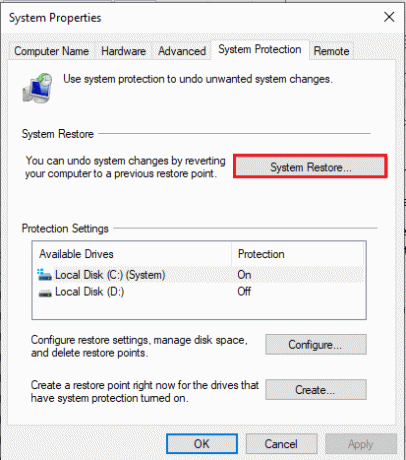
Om ingen av de metoder som nämnts tidigare fungerar, kan en ren återställning ofta lösa ihållande tangentbordsproblem. För detta kan du använda vår guide på hur man gör en ren installation av Windows 10.
Det är allt på hur man fixar Asus laptop-tangentbord som inte fungerar i Windows! Vi hoppas att du nu är utrustad med en rad felsökningsmetoder för att lösa problemet. Kom ihåg att alltid prioritera att hålla ditt system uppdaterat för att undvika sådana problem i framtiden. Om du har några frågor eller förslag till oss, låt oss veta det i kommentarsfältet nedan.
Henry är en erfaren teknikskribent med en passion för att göra komplexa teknikämnen tillgängliga för vardagliga läsare. Med över ett decenniums erfarenhet inom teknikbranschen har Henry blivit en pålitlig informationskälla för sina läsare.



